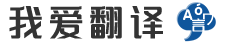- 文本
- 历史
Safe ModeOverviewUnity’s Safe Mode
Safe ModeOverviewUnity’s Safe Mode is a mode that the Unity Editor can enter when you open a project that has script compilation errors. Safe Mode is designed to provide the best environment for resolving compilation errors, so that you can quickly return your project to a functional state.In Safe Mode, Unity provides a minimal version of the Editor user interface, with limited functions. It only imports script-related assets, and prevents the import of non-script assets (such as models, materials, textures and prefabs). This is because Safe Mode is not meant for content production, only for resolving compilation errors.Safe Mode never allows managed code to run from your project, or its packages. This means your own scripts such as Editor scripts, asset post-processors, and scripted importers do not run. Safe Mode also disables assembly overrides, and the Burst and Roslyn Analysers. This ensures the Editor in Safe Mode is always fully functional and reliable, even when it opens a project in a very broken state.Unity automatically exits Safe Mode when it detects there are no more compilation errors. When it exits Safe Mode, Unity imports your project in full, and the Editor restores its normal full functionality.Common causes of compilation errorsSome common scenarios that might result in you encountering compilation errors occur when you:Upgrade a project from an older version of Unity to a newer version.Open a project in a different version of Unity from the one it was created in.Open a project with a missing package, or an incorrect version of a package.Open a project which has errors in your own scripts.Open a project under version control, where the latest changes you pulled contained compilation errors.Opening a project that has compilation errors without Safe Mode can cause many kinds of problems. For example, packages in your project might not load or function properly, and your assets might be imported incorrectly, resulting in incorrect cached artifacts in your Library or in your Cache Server.In these situations, you usually don’t want to wait for the rest of the project to import before you can resolve the errors. Safe Mode provides you with the tools to resolve these script-related problems yourself, or to use version control to update your project to a newer version that resolves the errors, without waiting for a full import of the project.Entering Safe ModeWhen you open a project which has compilation errors, the Editor displays a dialog to ask whether you want to enter Safe Mode:The Enter Safe Mode? dialog prompts you to enter Safe Mode when you open a project with compilation errorsThe Enter Safe Mode? dialog prompts you to enter Safe Mode when you open a project with compilation errorsAt this point you have three choices:Enter Safe ModeIgnore the errors and open your projectQuit UnityIn most cases, you should select Enter Safe Mode to resolve the errors in your project (or, if you’re working with version control, to pull changes which contain fixes to the errors). Safe Mode provides the best environment for resolving compilation errors, so that you can quickly return your project to a functional state before Unity imports the rest of your project.However, there are some cases where you might not want to enter Safe Mode, in which case you can Quit Unity, or Ignore the errors.Note: You can disable this dialog in Edit > Preferences > General > Show Enter Safe Mode Dialog. If you disable the dialog, Unity automatically enters Safe Mode when it opens a project with compilation errors.Quitting without entering Safe ModeSafe Mode is specifically designed for fixing compilation errors. If you are working on a Unity project as part of a team, but you are not responsible for the scripts that are causing errors, and don’t know what to do, you should select Quit in the dialog, and contact the programmers on your team for advice.Ignoring the errors and continuing importThere are some situations where you don’t need the project to be in a usable state (for example, if you are opening an old project to copy some parts out, or to simply inspect how it is configured). In this case, you can ignore the errors and open your project in a broken state anyway.If you select Ignore, and later want to open the project in Safe Mode, you can close and re-open Unity to access the “Enter Safe Mode” dialog again.Implications of ignoring compilation errorsIf you choose to ignore the errors, Unity continues to import the rest of your assets and opens your project fully. Potential implications here include:Your project might not be in a usable state. You might not be able to enter Play Mode, or create builds of your project, until the errors are resolved. In addition, any packages in your project might not load correctly, or at all.Unity might need to import your assets twice; once at launch, and again after you
0/5000
安全模式<br>概述<br>Unity 的安全模式是当您打开有脚本编译错误的项目时 Unity 编辑器可以进入的模式。安全模式旨在为解决编译错误提供最佳环境,以便您可以快速将项目恢复到功能状态。<br><br>在安全模式下,Unity 提供了具有有限功能的编辑器用户界面的最小版本。它只导入与脚本相关的资产,并阻止非脚本资产(如模型、材质、纹理和预制件)的导入。这是因为安全模式不适用于内容制作,仅用于解决编译错误。<br><br>安全模式绝不允许托管代码从您的项目或其包中运行。这意味着您自己的脚本<br>例如编辑器脚本、资产后处理器和脚本导入器不会运行。安全模式还禁用程序集覆盖,以及 Burst 和 Roslyn 分析器。这确保了处于安全模式的编辑器始终功能齐全且可靠,即使它打开处于非常损坏状态的项目也是如此。<br><br>当 Unity 检测到没有更多编译错误时,它会自动退出安全模式。当它退出安全模式时,Unity 会完全导入您的项目,并且编辑器会恢复其正常的完整功能。<br><br>编译错误的常见原因<br>当您执行以下操作时,可能会出现一些可能导致您遇到编译错误的常见情况:<br><br>将项目从较旧版本的 Unity 升级到较新版本。<br>在与创建项目不同的 Unity 版本中打开项目。<br>打开一个缺少包<br>或包版本不正确的项目。<br>打开一个在您自己的脚本中有错误的项目。<br>在版本控制下打开一个项目<br>,其中您提取的最新更改包含编译错误。<br>在没有安全模式的情况下打开有编译错误的项目可能会导致多种问题。例如,<br>您的项目中的包可能无法正常加载或运行,并且您的资产可能被错误地导入,从而导致您的库或缓存服务器中的缓存工件不正确<br>。<br><br>在这些情况下,您通常不希望在解决错误之前等待项目的其余部分导入。安全模式为您提供了自行解决这些与脚本相关的问题的工具,或者使用版本控制将您的项目更新到可以解决错误的较新版本,而无需等待项目的完全导入。<br><br>进入安全模式<br>当您打开一个编译错误的项目时,编辑器会显示一个对话框询问您是否要进入安全模式:<br><br>进入安全模式?当您打开带有编译错误<br>的项目时,对话框会提示您进入安全模式 进入安全模式?当您打开一个编译错误的项目时,对话框会提示您进入安全模式<br>此时您有三个选择:<br><br>进入安全模式<br>忽略错误并打开您的项目<br>退出 Unity<br>在大多数情况下,您应该选择进入安全模式来解决项目中的错误(或者,如果您正在使用版本控制,则拉取包含对错误的修复的更改)。安全模式为解决编译错误提供了最佳环境,因此您可以在 Unity 导入项目的其余部分之前快速将项目恢复到功能状态。<br><br>但是,在某些情况下,您可能不想进入安全模式,在这种情况下,您可以退出 Unity,或忽略错误。<br><br>注意:您可以在编辑 > 首选项 > 常规 > 显示进入安全模式对话框中禁用此对话框。如果禁用该对话框,Unity 在打开有编译错误的项目时会自动进入安全模式。<br><br>退出而不进入安全模式<br>安全模式专为修复编译错误而设计。如果您作为团队的一部分在 Unity 项目中工作,但您不对导致错误的脚本负责,并且不知道该怎么做,您应该在对话框中选择退出,并联系您的程序员团队寻求建议。<br><br><br>忽略错误并继续导入<br>在某些情况下,您不需要项目处于可用状态(例如,如果您打开旧项目以复制某些部分,或者只是检查其配置方式) . 在这种情况下,您可以忽略错误并以损坏的状态打开项目。<br><br>如果您选择忽略,之后又想以安全模式打开项目,您可以关闭并重新打开 Unity 以再次访问“进入安全模式”对话框。<br><br>忽略编译错误的含义<br>如果您选择忽略错误,Unity 将继续导入您的其余资产并完全打开您的项目。这里的潜在影响包括:<br><br>您的项目可能未处于可用状态。在解决错误之前,您可能无法进入播放模式或创建项目的构建。此外,您项目中的任何包都可能无法正确加载,或者根本无法加载。<br><br>Unity 可能需要两次导入您的资产;一次在发布时,然后在你之后
正在翻译中..


安全模式<br>概述<br>Unity的安全模式是Unity编辑器在打开存在脚本编译错误的项目时可以进入的模式。安全模式旨在为解决编译错误提供最佳环境,以便您可以快速将项目恢复到功能状态。<br>在安全模式下,Unity提供了编辑器用户界面的最低版本,功能有限。它只导入与脚本相关的资源,并阻止导入非脚本资源(例如模型、材质、纹理和预制)。这是因为安全模式不适用于内容制作,只适用于解决编译错误。<br>安全模式从不允许从项目或其包运行托管代码。这意味着你自己的脚本<br>例如编辑器脚本、资产后处理程序和脚本导入程序不会运行。安全模式还禁用组件覆盖,以及Burst和Roslyn分析仪。这确保了处于安全模式的编辑器始终功能齐全且可靠,即使它在非常不稳定的状态下打开项目也是如此。<br>Unity在检测到不再存在编译错误时自动退出安全模式。当Unity退出安全模式时,它将完整导入项目,编辑器将恢复其正常的完整功能。<br>编译错误的常见原因<br>当您执行以下操作时,会出现一些可能导致您遇到编译错误的常见情况:<br>将项目从旧版本的Unity升级到新版本。<br>在Unity的不同版本中打开一个项目,该版本与创建该项目的版本不同。<br>打开缺少包的项目<br>,或包的错误版本。<br>打开自己的脚本中有错误的项目。<br>在版本控制下打开项目<br>,其中您提取的最新更改包含编译错误。<br>在没有安全模式的情况下打开有编译错误的项目可能会导致多种问题。例如,软件包<br>在您的项目中,可能无法正确加载或运行,并且您的资产可能被错误导入,从而导致库或缓存服务器中的缓存工件不正确<br>.<br>在这些情况下,您通常不希望等到项目的其余部分导入后才能解决错误。安全模式为您提供了工具,可以自己解决这些与脚本相关的问题,或者使用版本控制将项目更新到解决错误的新版本,而无需等待项目的完全导入。<br>进入安全模式<br>打开有编译错误的项目时,编辑器会显示一个对话框,询问是否要进入安全模式:<br>进入安全模式?对话框提示您在打开有编译错误的项目时进入安全模式<br>进入安全模式?对话框提示您在打开有编译错误的项目时进入安全模式<br>此时,您有三个选择:<br>进入安全模式<br>忽略错误并打开项目<br>放弃团结<br>在大多数情况下,您应该选择“进入安全模式”来解决项目中的错误(或者,如果您正在使用版本控制,则选择包含错误修复的更改)。安全模式为解决编译错误提供了最佳环境,因此,在Unity导入项目的其余部分之前,您可以快速将项目返回到功能状态。<br>但是,在某些情况下,您可能不想进入安全模式,在这种情况下,您可以退出Unity,或者忽略错误。<br>注意:您可以在编辑>首选项>常规>显示进入安全模式对话框中禁用此对话框。如果禁用该对话框,Unity在打开有编译错误的项目时会自动进入安全模式。<br>未进入安全模式就退出<br>安全模式是专门为修复编译错误而设计的。如果您作为团队的一部分正在处理Unity项目,但是您对导致错误的脚本不负责,并且不知道该怎么做,那么您应该在对话框中选择Quit,并与团队中的程序员联系以获取建议。<br>忽略错误并继续导入<br>在某些情况下,您不需要项目处于可用状态(例如,如果您打开一个旧项目来复制某些部分,或者只是检查它的配置方式)。在这种情况下,您可以忽略错误,并以中断状态打开项目。<br>如果选择“忽略”,然后希望在安全模式下打开项目,可以关闭并重新打开Unity,再次访问“进入安全模式”对话框。<br>忽略编译错误的含义<br>如果您选择忽略错误,Unity将继续导入其余资产,并完全打开项目。这里的潜在影响包括:<br>您的项目可能未处于可用状态。在错误得到解决之前,您可能无法进入播放模式或创建项目的版本。此外,项目中的任何包都可能无法正确加载,或者根本无法加载。<br>Unity可能需要两次导入您的资产;一次在发射时,一次在你之后
正在翻译中..


安全模式概观Unity的安全模式是当你打开一个有脚本编译错误的项目时,Unity编辑器可以进入的模式。安全模式旨在为解决编译错误提供最佳环境,以便您可以快速将项目返回到功能状态。在安全模式下,Unity提供了一个编辑器用户界面的最小版本,功能有限。它仅导入与脚本相关的资源,并防止导入非脚本资源(如模型、材质、纹理和预设)。这是因为安全模式不用于内容生产,仅用于解决编译错误。安全模式从不允许托管代码从您的项目或其包中运行。这意味着你自己的脚本例如编辑器脚本、资产后处理器和脚本导入程序。安全模式还禁用程序集覆盖,以及拆分和罗斯林分析器。这确保了编辑器在安全模式下总是完全有效和可靠的,即使它在一个非常不稳定的状态下打开一个项目。当Unity检测到不再有编译错误时,它会自动退出安全模式。当它退出安全模式时,Unity会完全导入您的项目,编辑器会恢复其正常的完整功能。编译错误的常见原因当您执行以下操作时,会出现一些可能导致您遇到编译错误的常见情况:将项目从旧版本的Unity升级到新版本。在不同版本的Unity中打开项目,而不是在创建项目的版本中打开。打开一个缺少包的项目,或者软件包的版本不正确。打开您自己的脚本中有错误的项目。打开受版本控制的项目,其中您提取的最新更改包含编译错误。在没有安全模式的情况下打开有编译错误的项目会导致多种问题。例如,包在您的项目中可能无法正确加载或运行,并且您的资产可能会被错误地导入,从而导致在您的库中或您的缓存服务器中不正确地缓存工件。在这些情况下,您通常不希望在解决错误之前等待项目的其余部分导入。安全模式为您提供了自行解决这些与脚本相关的问题的工具,或者使用版本控制将您的项目更新到解决错误的较新版本,而无需等待项目的完全导入。进入安全模式当您打开有编译错误的项目时,编辑器会显示一个对话框,询问您是否要进入安全模式:进入安全模式?当打开有编译错误的项目时,对话框会提示您进入安全模式进入安全模式?当打开有编译错误的项目时,对话框会提示您进入安全模式此时,您有三个选择:进入安全模式忽略错误并打开您的项目退出Unity在大多数情况下,您应该选择进入安全模式来解决项目中的错误(或者,如果您正在使用版本控制,则提取包含错误修复的更改)。安全模式为解决编译错误提供了最佳环境,因此您可以在Unity导入项目的其余部分之前,快速将项目返回到功能状态。但是,在某些情况下,您可能不想进入安全模式,在这种情况下,您可以退出Unity,或者忽略这些错误。注意:您可以在编辑>首选项>常规>显示进入安全模式对话框中禁用此对话框。如果您禁用该对话框,Unity会在打开一个有编译错误的项目时自动进入安全模式。不进入安全模式就退出安全模式是专门为修复编译错误而设计的。如果你是团队中的一员,正在开发一个Unity项目,但是你不负责导致错误的脚本,并且不知道该怎么做,你应该在对话框中选择退出,并联系你团队中的程序员寻求建议。忽略错误并继续导入在某些情况下,您不需要项目处于可用状态(例如,如果您打开一个旧项目来复制一些部分,或者只是检查它是如何配置的)。在这种情况下,您可以忽略这些错误,并以中断状态打开您的项目。如果您选择“忽略”,并且稍后想要在安全模式下打开项目,您可以关闭并重新打开Unity以再次访问“进入安全模式”对话框。忽略编译错误的含义如果您选择忽略错误,Unity会继续导入您的其余资源,并完全打开您的项目。这里的潜在影响包括:您的项目可能不处于可用状态。在错误解决之前,您可能无法进入播放模式或创建项目的构件。此外,项目中的任何包都可能无法正确加载,或者根本无法加载。Unity可能需要导入您的资产两次;一次在发射时,另一次在你之后
正在翻译中..


其它语言
本翻译工具支持: 世界语, 丹麦语, 乌克兰语, 乌兹别克语, 乌尔都语, 亚美尼亚语, 伊博语, 俄语, 保加利亚语, 信德语, 修纳语, 僧伽罗语, 克林贡语, 克罗地亚语, 冰岛语, 加利西亚语, 加泰罗尼亚语, 匈牙利语, 南非祖鲁语, 南非科萨语, 卡纳达语, 卢旺达语, 卢森堡语, 印地语, 印尼巽他语, 印尼爪哇语, 印尼语, 古吉拉特语, 吉尔吉斯语, 哈萨克语, 土库曼语, 土耳其语, 塔吉克语, 塞尔维亚语, 塞索托语, 夏威夷语, 奥利亚语, 威尔士语, 孟加拉语, 宿务语, 尼泊尔语, 巴斯克语, 布尔语(南非荷兰语), 希伯来语, 希腊语, 库尔德语, 弗里西语, 德语, 意大利语, 意第绪语, 拉丁语, 拉脱维亚语, 挪威语, 捷克语, 斯洛伐克语, 斯洛文尼亚语, 斯瓦希里语, 旁遮普语, 日语, 普什图语, 格鲁吉亚语, 毛利语, 法语, 波兰语, 波斯尼亚语, 波斯语, 泰卢固语, 泰米尔语, 泰语, 海地克里奥尔语, 爱尔兰语, 爱沙尼亚语, 瑞典语, 白俄罗斯语, 科西嘉语, 立陶宛语, 简体中文, 索马里语, 繁体中文, 约鲁巴语, 维吾尔语, 缅甸语, 罗马尼亚语, 老挝语, 自动识别, 芬兰语, 苏格兰盖尔语, 苗语, 英语, 荷兰语, 菲律宾语, 萨摩亚语, 葡萄牙语, 蒙古语, 西班牙语, 豪萨语, 越南语, 阿塞拜疆语, 阿姆哈拉语, 阿尔巴尼亚语, 阿拉伯语, 鞑靼语, 韩语, 马其顿语, 马尔加什语, 马拉地语, 马拉雅拉姆语, 马来语, 马耳他语, 高棉语, 齐切瓦语, 等语言的翻译.
- 7 (Low Profile Tennis Shoe Sole)
- 某食品包装袋吃完随手丢弃
- 丢丢
- Bu rasim jonatmaguncha togrisi boshqa na
- Draft Code,sect,74.
- دبے پاوں جاو
- 你是傻子
- I will send you 5 copies with 5 samples
- 细叶芒
- กวางแซม
- mama
- kınıyorum
- 格根塔拉草原
- 水饺
- Ông cứ yên tâm song đường thì cổng cũng
- 蓝星
- Đợi xíu
- ละเอียด
- 用手推棚 棚不能产生移位
- 检查所要运输钢丝的标识与所送往工序使用的钢丝标识是否一致
- Start setupGo back to the app, tap your
- Artificial Intelligence in Nuclear Warfa
- ماخەت، بۇلمېدې، ياندۇرۇڭ
- ไม่เป็นไร